Reklāma
Datori ir nepieciešami produktivitātei gandrīz katrā profesijā - mēs tos izmantojam, lai rakstītu, nosūtītu e-pastu, strādātu ar izklājlapām, strādātu ar banku pakalpojumiem un gandrīz visu pārējo. Tāpēc liela ekrāna vai pat tā lietošana var būt patiešām izdevīga vairāki monitori 6 veidi, kā uzstādīt dubultos monitorus, lai tie būtu produktīvāki Lasīt vairāk - strādāt ar.
Bet ne visiem ir greznība izmantot tonnu monitora vietas. Ko jūs varat darīt, lai saglabātu produktivitāti mazā ekrānā?
Veiciet labu lietotņu un Windows pārslēgšanu
Parasti, strādājot ar nelielu ekrānu, jums būs pietiekami daudz vietas, lai vienlaikus apskatītu vienu lietojumprogrammu, tāpēc izmantojot taustiņu alt + cilni Izmantojiet vairāk, izmantojot Windows 7 ALT + TAB lietotņu pārslēgšanu: triki, par kuriem nezinātAlt + Tab ir kas vairāk nekā tikai Alt + Tab nospiešana, lai pārslēgtos starp logiem. Ir dažādi slēptie īsinājumtaustiņi, kas Alt + Tab pārslēdzēju padara ātrāku un ērtāku lietošanā. Ir arī veidi, kā ... Lasīt vairāk
(vai komanda + cilne ir svarīgi pārslēgt lietojumprogrammas. Lai gan komanda + cilne neļauj pārvietoties pa vienas lietotnes atsevišķiem logiem, varat to izmantot komanda + ` (tā ir poga tilde MacBook tastatūras augšējā kreisajā stūrī), lai veiktu to pašu.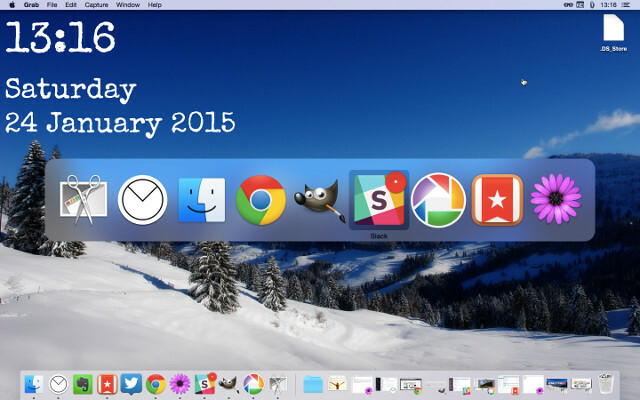
Varat arī izmantot vairākas trešo pušu programmas, kas palīdzēs jums pārvaldīt jūsu Windows: Ragana, piemēram, ir Mac lietotne, kas ātri parāda atvērto logu sarakstu katrā lietotnē un ļauj izmantot īsinājumtaustiņus, lai ātri nokļūtu vajadzīgajā. Lietotne ar nosaukumu Switcher ļauj pielāgot lietotņu pārslēgšanas skatus operētājsistēmā Windows 8.1.
Efektīvi izmantojiet loga laukumu
Iepriekš mēs esam apskatījuši vairākus rīkus, kas jums palīdz pārvaldiet Windows darbvietas logus 5 mazas darbvirsmas lietotnes, kuras jums jāpārbauda, ja veicat vairākus uzdevumus Lasīt vairāk iepriekš: KDE Window Resizer un Power Resizer Windows izmēru maiņai, DeskTopMost, lai nokļūtu darbvirsmā, nezaudējot lietojumprogrammu logus, Window Slēpnis, lai paslēptu logus, un WindowTabs, lai izveidotu tabbed logus, tas viss palīdz iestatīt jūsu lietotnes tā, lai tām būtu viegli piekļūt, kad jums nepieciešams viņiem.
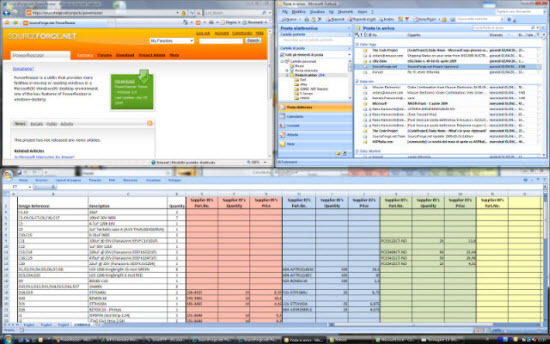
Līdzīga lietojumprogramma OS X ir Moom, lietotne, kuru mēs esam izveidojuši pārskatīts iepriekš Efektīvi pārvaldiet savu Mac Windows, izmantojot MoomViena no neveiklākajām lietām, kas jādara operētājsistēmā Mac OS X, ir Windows pārvaldība. Es parasti neatskatos uz saviem Windows gadiem ar ilgošanos, bet logu pārvaldība ir daudz mazāk integrēta ... Lasīt vairāk , kas dod jums vairākus īsinājumtaustiņus logu pārvietošanai un lieluma maiņai; Tikai ar dažiem pieskārieniem jūs varat iestatīt darbvirsmu, kā jums patīk.
Iestatiet darbvietas
Ja visas atvērtās lietotnes atrodas vienā vietā, ekrāns var būt ļoti piepildīts, tāpēc vairāku darbvietu iestatīšana var būt tik noderīga. Visus ar darbu saistītos logus varat glabāt vienā darbvietā, mūziku un video citā, bet sociālos medijus - vienā. Varat arī izmantot vienu pārlūkprogrammām, vienu teksta redaktoriem un vienu citām lietotnēm. Ir daudz iespēju, kā izmantot darbvietas.
Maciem ir iebūvēta funkcija vairāku darbvietu izmantošanai Kā sakārtot Mac darbvirsmu ar atstarpi Lasīt vairāk piezvanīja, Atstarpes. Tuvinot līdz, jūs varat izveidot līdz sešpadsmit dažādām darbvietām Misijas kontrole (F3 uz MacBook tastatūras) un noklikšķinot uz pluszīmes ekrāna augšējā labajā stūrī. Lai pārslēgtos starp atstarpēm, slīdiet pa kreisi vai pa labi ar četriem pirkstiem uz sliežu paliktņa vai izmantojiet vadības taustiņu + [bulttaustiņš].
Dekspot, ko mēs jau apskatījām iepriekš, ir lietotne, kas ļauj jums iegūt tādu pašu funkcionalitāti operētājsistēmā Windows. Tas rada vairākas virtuālās darbvirsmas Paplašiniet darbvirsmas darbvietu, izmantojot Dexpot - lieliska virtuālās darbvirsmas programmatūra [Windows]Es runāju ar vienu no saviem draugiem, kurš ir dedzīgs Linux lietotājs. Viņš man teica, ka viena no Linux funkcijām, kurā viņš vienkārši nevar iztikt, ir “virtuālie galddatori”. Es tagad varu pateikt ... Lasīt vairāk , ļaujot pārvietot logus starp šiem galddatoriem un ātri pārslēgties starp tiem. BetterDesktopTool dara to pašu.
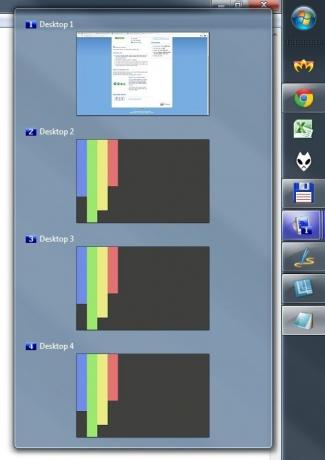
Dažām lietotnēm ir arī sava spēja izveidot darbvietas. Daži Adobe produkti, ieskaitot Photoshop un Illustrator, to ļauj saglabājiet un pārvietojieties starp darbvietām kuras vislabāk ir izveidotas noteiktu uzdevumu veikšanai. Esmu pārliecināts, ka ir arī citas lietotnes, kas jums to ļauj - ja jūs to zināt, atstājiet to komentāros!
Bez uzmanības novēršanas, izmantojot pilnekrāna programmas
Pretstatā lietotņu pārslēdzējiem un mācībām pēc iespējas ātrāk pārvietoties starp logiem, pilnekrāna lietotņu izmantošana palīdzēs jums koncentrēties uz konkrēto uzdevumu. Skrīveris un tā kompozīcijas režīms ir viens no maniem iecienītākajiem rakstīšanas veidiem, jo tas man ļauj iestatīt fona attēlu Es uzskatu, ka tas veicina rakstīšanu, un tas ir viss, ko es varu redzēt - un neaizmirstiet par citiem veidiem, kā Scrivener var uzlabot rakstīšanas darbplūsmu Uzlabojiet rakstīšanas darbplūsmu: labāk izmantojiet ScrivenerKad ir nepieciešams pabeigt pētniecības darbu, e-grāmatu vai romānu, Scrivener var palīdzēt jums saglabāt sakārtotību un motivāciju - tas ir, ja jūs zināt, kā izmantot dažas no tā labākajām funkcijām. Lasīt vairāk .
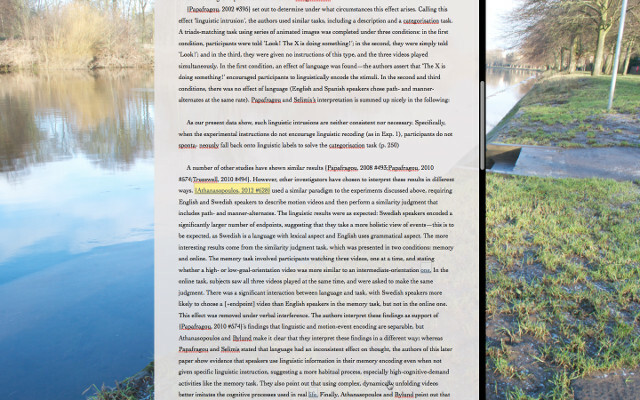
Lielākā daļa e-pasta lietotņu, ieskaitot Airmail, ir labākā e-pasta lietotne OS X Meklēt perfektu Mac darbvirsmas Gmail klientuVai jums ir nepieciešams darbvirsmas klients Gmail jūsu Mac datorā? Šeit ir labākais, ko mēs varētu atrast. Lasīt vairāk , ir pieejami pilnekrāna režīmi, kas neļaus jums koncentrēties uz e-pasta jautājumiem un neļaus jums novērst uzmanību no Twitter. Windows OmmWriter izveido bez uzmanības novēršanas rakstīšanas vide Ievērojiet savus rakstīšanas termiņus bez traucējumiem, izmantojot rakstīšanas vidi, izmantojot OmmWriterOmmWriter ir rakstīšanas programma Windows, Mac un iPad. Tā pamatā ir filozofija, ka, lai koncentrētos un būtu radošs, mums ir nepieciešama mierīga un lielākoties uzmanības novēršanas iespēja. Diemžēl mūsu ... Lasīt vairāk un NextGen RSS plūsmas lasītājs palīdz jums koncentrējieties uz savām plūsmām Kā lietot Google Reader, Metro-Style, ar Nextgen [Windows 8]Pievienojiet Windows 8 skaistu, metro stila lietotni Google Reader. Ja jums patīk, ka jūsu lasīšanas pieredze ir tīra, ātra un vienmērīga - un jūs nesen esat pārveidojis uz Windows 8 -, tas ir ... Lasīt vairāk .
Atkal ir daudz lietotņu, kas tiek izmantotas pilnekrāna režīmā, lai jūs vienmēr būtu fokusēts; paziņojiet mums, kādi ir jūsu komentāri komentāros!
Slēpt izvēlņu joslas un dokus
Kad strādājat ar mazu ekrānu, it īpaši, ja jums ir jāstrādā ar vairākām redzamām lietotnēm, jums ir nepieciešama visa telpa, ko varat iegūt. Windows uzdevumjoslā ir automātiskās paslēpšanas funkcija, kuru varat ieslēgt, izmantojot vadības paneli (dodieties uz Izskats un personalizēšana> Uzdevumjosla un izvēlne Sākt> Uzdevumjoslas izskatsun pārbaudiet Automātiski paslēpt uzdevumjoslu). Tagad, kad jums tas nav vajadzīgs, tas neaizņem vietu.
To pašu var darīt arī ar OS X doku, iedziļinoties Sistēmas preferences / Dock> pēc tam atlasot Automātiski paslēpt un parādīt doku.

Varat arī izmantot lietotni ar nosaukumu Izvēlnes aptumsums lai ēdienkartes josla nebūtu tik uzmācīga, lai gan tā aizņem mazāk vietas un tajā var atrast daudz noderīgu lietu, tā varētu nebūt tik noderīga. Ja jūs visu uzmanību novēršat, iztīriet visu un samaziniet uzmanību.
Palaidiet, izmantojot tastatūru
Galddatorā var būt atvērts logs vai divi, un joprojām ir vieta, kur darbvirsmā redzēt dažas parasti palaistas lietotnes vai failus. Nelielā ekrānā jūs esat ierobežotāks, un jūs, iespējams, biežāk izmantosit failu pārlūku, lai atrastu meklēto. Tā vietā, lai pārvietotos pa mapēm, varat izmantot lietotnes, kas atrod un palaiž programmas un failus no tastatūras.
OS X ir iebūvēts Spotlight, kuru var palaist, izmantojot komanda + atstarpe. Vienkārši ierakstiet to, ko meklējat - kad esat to atradis, nospiežot taustiņu Enter, tas tiks palaists (bulttaustiņus var izmantot, lai pārvietotos meklēšanas rezultātos). Alfrēda lietotne rīkojas tāpat un var tev palīdzēt būt produktīvāks ar Mac darbplūsmām 6 pārsteidzošas Alfrēda darba plūsmas, lai jūs padarītu produktīvākuTagad, kad lietotāji un izstrādātāji var paplašināt Alfrēda iespējas, pievienojot savas darbplūsmas, saucot to par “lietojumprogrammu palaidēju”, šķiet mazliet ierobežojoši. Lasīt vairāk . Daudziem tā ir izvēles iespēja.
Palaišanas josla 6 ir vēl viena lieliska iespēja alternatīva vietnei Spotlight Paveiciet vairāk nekā Apple uzmanības centrā, izmantojot LaunchBar 6 operētājsistēmai MacUzmanības centrā un Alfrēds to nesagriež? Izmantojot LaunchBar, rakstīšanas laikā lietojumprogrammas, meklēšana tīmeklī un visa slodze ar funkcijām ir pa rokai. Lasīt vairāk . Augšējā videoklipā šie abi ir salīdzināti.
Līdzīga funkcionalitāte operētājsistēmā Windows nāk ar Palaidnīgs, bezmaksas lietotne, kas jums to ļaus palaidiet programmas un failus no tastatūras Kā būt produktīvākam, izmantojot palaišanas programmu palaidēju Lasīt vairāk . To var pielāgot, izmantojot vairākus spraudņus, padarot to vēl noderīgāku.
Izpildītājs un Keybreeze sniegs jums daudz tādas pašas funkcijas ar dažiem veiktspējas uzlabojumiem.
Kā jūs saglabājat produktivitāti mazos ekrānos?
Klēpjdatori ir lieliski piemēroti, lai paveiktu lietas, atrodoties ceļā, taču mazie ekrāni to var ierobežot. Par laimi, izmantojot dažus īsceļus, pāris lietotnes un pareizu organizāciju, jūs varat padarīt savu mazo ekrānu tikpat noderīgu kā lielo. Nekas neaizņems jums tik daudz vietas kā laba divu monitoru iestatīšana, taču šīs stratēģijas ir labs sākums!
Vai jūs strādājat ar nelielu ekrānu, kas ierobežo? Ko jūs darāt, lai nodrošinātu ātru un ērtu piekļuvi visām nepieciešamajām lietām? Kuras lietotnes jums patīk izmantot klēpjdatorā, lai padarītu lietas ērtākas? Dalieties savās domās zemāk!
Attēlu kredīti: Sieviete strādā pie klēpjdatora (rediģēts), izmantojot Shutterstock.
Dann ir satura stratēģijas un mārketinga konsultants, kurš palīdz uzņēmumiem radīt pieprasījumu un ved. Viņš arī blogus par stratēģiju un satura mārketingu vietnē dannalbright.com.


